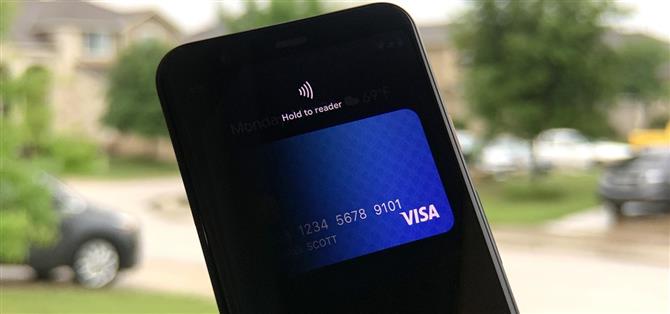ストックAndroidのパワーメニューがデバイスをオフにすること以外に提供しなかったのはそれほど前のことではありませんが、Googleはスクリーンショットのキャプチャや緊急情報へのアクセスのプロビジョニングなどの機能を着実に追加しています.
最新の機能は、Google Payのクイックアクセスウォレットです。これは、Pixelデバイスの3月の機能ドロップで正式にデビューしました。一部の(このライターを含む)にとって、この機能は便利なものです。ただし、パワーメニューへの最新の追加はあまり効果的ではないと考える人もいるでしょう。そして、それがあなたがここにいる理由です.
幸いにも、機能を削除するにはいくつかの方法があります。これらの方法はGoogle Pixelに基づいていますが、この機能が導入されたとき、Android 11を実行している他のデバイスでも操作は一貫していると予想されます。.
手順1:電源メニューを開く
クイックアクセスウォレットを無効にする直接的な方法は、電源ボタンを押し続けて実際に機能にアクセスすることです.
1秒後、2つのUI要素が表示されます。まず、電源、再起動、ロックダウン、スクリーンショット、緊急ボタンなどの従来のコマンドのブロックが、画面の右ではなく下に表示されます.
次に、クイックアクセスウォレットが画面の上半分を占め、Google Payのデフォルトのお支払い方法が表示されます。このビューから、ユーザーはデバイスを決済端末にタップできます。ただし、これを無効にすることに関心があるため、先に進みます.

 (1)電源ボタンを押し続けて、電源メニューとクイックアクセスウォレットを開きます。緊急情報カードを表示するには、右にスワイプします。 (2)カードと搭乗券を表示するには左にスワイプします。続行してください… Google経由の画像
(1)電源ボタンを押し続けて、電源メニューとクイックアクセスウォレットを開きます。緊急情報カードを表示するには、右にスワイプします。 (2)カードと搭乗券を表示するには左にスワイプします。続行してください… Google経由の画像
手順2:電源メニューでクレジットカードを無効にする
電源メニューとウォレットが表示されたら、左にスワイプして、Google Payに保存されている追加の支払いカードと搭乗券を表示します。 [すべて表示]カードが表示されるまで左にスワイプします(以下を参照)。このカードの主な目的は、Google Payを開いて、クイックアクセスウォレットに表示される支払いカードと搭乗券を管理することです.
「すべて表示」カードには、設定にアクセスするための歯車アイコンもあります。アイコンをタップして、「カードとパスを表示する」の設定ページにアクセスします。ここで、スライダーをタップして、電源メニューに支払い方法と搭乗券を表示するオプションを切り替えます.

 (1)[すべて表示]カードまで左にスワイプします。 (2)そして、あなたは目的地に到着しました。 Tommy Palladino / Android Howによる画像
(1)[すべて表示]カードまで左にスワイプします。 (2)そして、あなたは目的地に到着しました。 Tommy Palladino / Android Howによる画像
または、[設定]-> [システム]-> [ジェスチャー]に移動して、[カードとパス]オプションをタップします。または、[設定]の上部にある検索バーに「カードとパスを表示」と入力することもできます。実際、機能を再度有効にしたい場合は、これが唯一の方法です.

 (1)[カードとパスを表示]の設定を検索して、後でオプションをオンに戻します。 (2)カードとパスはオフになります。 Tommy Palladino / Android Howによる画像
(1)[カードとパスを表示]の設定を検索して、後でオプションをオンに戻します。 (2)カードとパスはオフになります。 Tommy Palladino / Android Howによる画像
ホーム画面、アプリランチャー、通知シェード、クイック設定の間で、Androidはおそらく別のUIセクターを必要としませんが、電源メニューはスコープクリープの次の領域のように見えます。しかし、少なくともユーザーはいくつかの点でそれを制御することができます.
Android Howのサポートを手伝って、素敵な新技術をたくさん入手したいですか?新しいAndroid How Shopのすべてのセールをチェックしてください.
Dallas Thomas / Android Howによるカバー画像、Tommy Palladino / Android Howによるスクリーンショット